电脑启动时谷歌浏览器自动打开
Google Chrome是一种流行的浏览器,甚至微软(Microsoft)最近也宣布他们将把Microsoft Edge浏览器迁移到Chromium网络平台,最终为Google Chrome提供支持。但是,一些用户(甚至我也注意到了)报告说Chrome 浏览器(Chrome browser starts automatically)会在 Windows 11/10 PC 启动时自动启动。如果您遇到此问题,有一些建议可以帮助您解决此问题。如果Chrome(Chrome)在启动时从上次会话中重新加载选项卡,这些建议也适用。
阻止 Chrome(Stop Chrome)在 PC 启动时自动打开
我们将查看以下 5 个修复程序来尝试解决此问题。
- 阻止谷歌浏览器(Prevent Google Chrome)在后台运行
- 禁用“从上次中断的地方继续(Continue)”
- 修复 Google Hangouts 扩展程序
- 禁用快速选项卡(Fast Tab)或快速 Windows 关闭标志(Fast Windows Close Flag)
- 重置谷歌浏览器。
开始之前,请确保Chrome未设置为Windows启动(Startup)时自动启动。您可以使用启动管理器应用程序(use a Startup Manager app)来阻止应用程序在启动时打开。您可能还想检查Windows 10 是否设置为在重新启动后打开程序(Windows 10 is set to open programs after a restart)。
1]防止谷歌浏览器(Prevent Google Chrome)在后台运行
首先启动Google Chrome浏览器。现在,单击右上角的菜单按钮,然后从下拉菜单中选择 设置。(Settings.)
一直向下滚动(Scroll)并单击名为“高级”的按钮。(Advanced.)
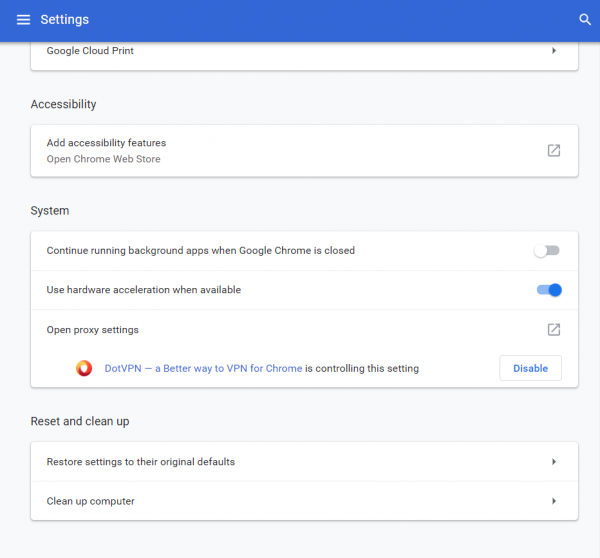
在 系统部分下, (System, )关闭 Google Chrome 关闭时继续运行后台应用程序的切换开关(Continue running background apps when Google Chrome is closed)。
重新启动 Google Chrome(RestartGoogle Chrome)并检查是否可以解决您的问题。
2] 禁用(Disable)'从你离开的地方继续'(Continue)
启动谷歌 Chrome(Google Chrome)浏览器。现在,单击右上角的菜单按钮,然后从下拉菜单中选择 设置。(Settings.)
一直向下滚动(Scroll)并单击名为On startup 的部分。(On startup.)
选择标记为 打开特定页面或一组页面的单选按钮。(Open a specific page or set of pages.)

只需确保该部分中没有列出任何页面,但如果这样做,请确保将它们全部删除。
3]修复(Fix)谷歌环聊(Google Hangouts)扩展
如果您在Google Chrome浏览器上安装了(Google Chrome)Google Hangouts扩展程序,则可能是导致上述问题的原因。

您可以尝试从您的Google Chrome 浏览器中(Google Chrome Browser)关闭、删除并重新安装 Google Hangouts(turn off, remove and reinstall Google Hangouts) ,然后检查是否可以解决您的问题。
4] 禁用快速选项卡(Disable Fast Tab)或快速Windows关闭标志(Fast Windows Close Flag)
在Chrome地址栏中输入 chrome://flags/#enable-fast-unload Enter。
您将进入Google Chrome的实验功能页面。

将其设置为 禁用。(Disabled.)
重新启动 Google Chrome(Restart Google Chrome)并检查您的问题现在是否已解决。
5]重置谷歌浏览器
点击 WINKEY + R 组合打开运行(Run),然后导航到以下路径,
%USERPROFILE%\AppData\Local\Google\Chrome\User Data
现在,选择名为Default的文件夹 并点击 Shift+Delete 按钮组合,然后单击Yes 以获取确认提示。
删除 默认 (Default )文件夹后,打开谷歌浏览器(Google Chrome)并点击右上角三个垂直点表示的菜单按钮。(Menu)
然后,单击 设置。 (Settings. )在“设置”(Settings)部分,向下滚动并单击“ 高级 (Advanced )”以显示“高级设置”。
现在,请向下滚动到将设置恢复为原始默认值 (Restore Settings to their original defaults )按钮并单击它。
现在这会给你一个像这样的提示 -

单击 重置, (Reset, )这将重置 Chrome 浏览器(reset the Chrome browser)。
现在检查您的问题是否已解决。
I hope something helps!
如何阻止应用程序在启动时打开?
从Windows 启动(Windows Startup)中删除应用程序的最简单方法是使用任务管理器(Task Manager)。Use Ctrl + Shift + Eac打开任务管理器(Task Manager)。然后切换到启动(Startup)选项卡,并找到您的应用程序。最后,右键单击它,然后选择禁用它。
为什么 Chrome 在启动时很慢?
如果Chrome在您启动时花费了很多时间,那么可能是因为扩展程序。您可以通过首先禁用所有扩展程序,然后逐个打开它们来检查导致问题的扩展程序。由于某些扩展程序在后台继续运行,它们也可能导致CPU使用率过高。
如何加快Chrome浏览器的速度?
如果扩展程序没有问题,他们可能想检查您启动Chrome(Chrome)时打开的选项卡数量。虽然Chrome支持睡眠标签,但它们仍然会消耗一些资源。保持标签数量较低总是一个好主意。
但是,如果您不能,他们确保检查Chrome 中的睡眠标签功能是否已启用。(Sleeping Tabs feature is enabled in Chrome.)
Related posts
Google Chrome现在是没有响应的,Relaunch吗?
如何解决在Google Chrome browser File Download错误
如何更改Google Chrome的Default Print Settings
如何在Google Chrome Browser Close上Destroy Profile
Anna Assistant是Google Chrome的完美voice assistant
Google Chrome将推送通知订阅限制为90天
如何修复AW,Snap! Google Chrome browser中的error message
Google Chrome Skype Extension可让您访问Web及更高的Skype!
如何在Google Chrome启用或禁用Tab Search icon
如何使用Google Chrome检查您的Internet Connection Speed
Google Chrome扩展不在Windows 10上工作
Google Chrome中的Fix Downloading Proxy Script error
Google Chrome中的Fix ERR_SPDY_PROTOCOL_ERROR error
Google Chrome上的Fix ERR_CACHE_MISS error消息
如何在Google Chrome启用和使用Commander feature
Fix Blurry File Open dialog Google Chrome and Microsoft Edge盒
如何在Google Chrome中启用和禁用Window Naming
Best YouTube Google Chrome的扩展以提高经验
如何从Google Chrome toolbar删除Global Media Control button
Google Chrome在Windows 10计算机上冻结或崩溃
